Как создать и настроить доменную почту на Яндексе (Яндекс.Коннект) в 2020
Доменная почта Яндекса — это быстрый и бесплатный способ создать корпоративные почтовые ящики для своей компании вида @site.ru.
Как создать доменную почту Яндекса
Для того, чтобы подключить доменную (корпоративную) почту потребуется, посетить сайт connect.yandex.ru.


После этого входим в свой Яндекс.Аккаунт или создаем новый.
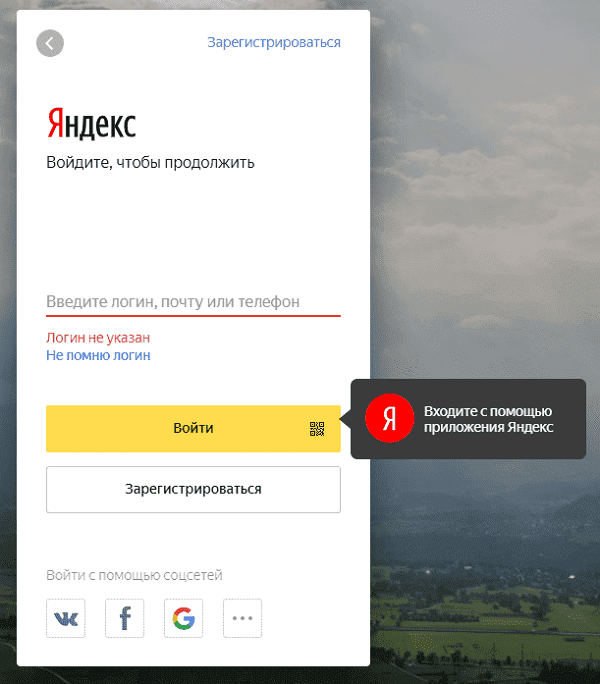
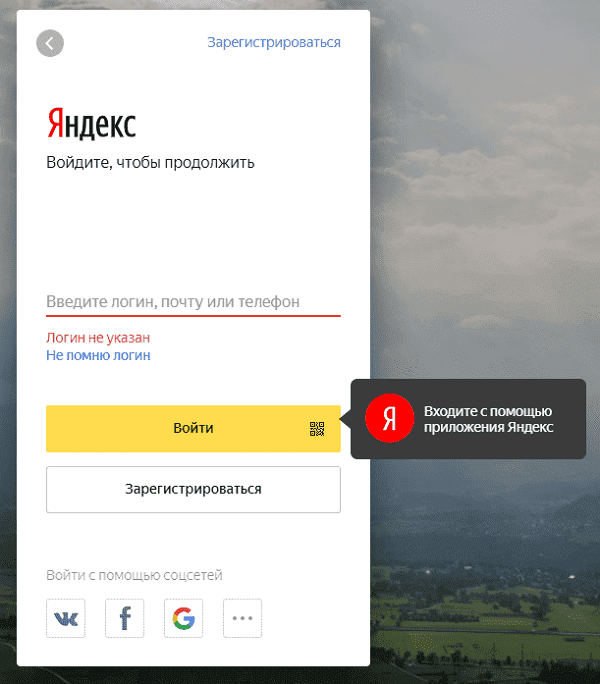
Теперь потребуется ввести доменное имя, к которому нужно подключить доменную почту.
После этого в административной панели можно увидеть созданную организацию.
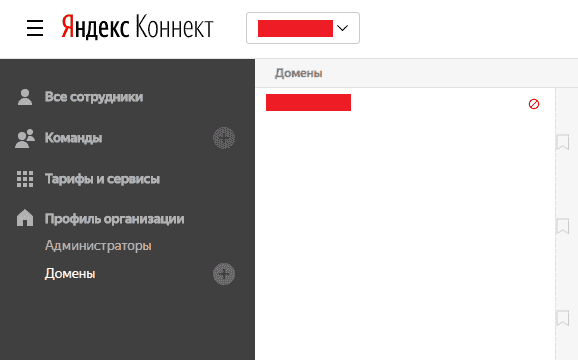
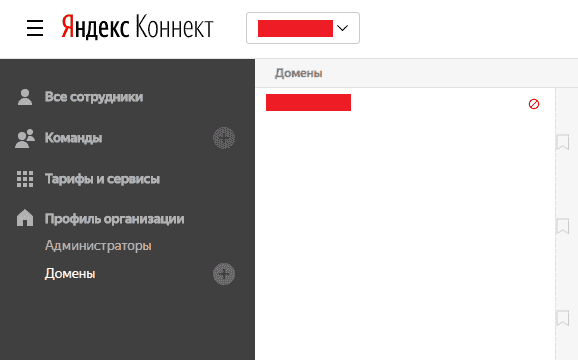
Для ее подтверждения потребуется использовать один из трех способов:
- HTML-файл;
- Мета-тег. Как и первый пункт, можно выполнить при помощи подключения к FTP;
- DNS-запись. Следует добавить TXT-запись для домена.
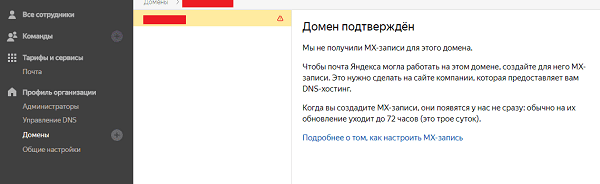
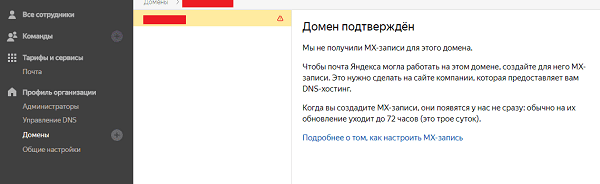
Процесс подключения аналогичен способам подключения к Яндекс.Вебмастеру или Google Search Console.
Завершающим этапом является добавление MX-записи со значением:
- Имя домена: @;
- Значение: mx.yandex.net;
- Приоритет: 10.
В течение нескольких минут после добавления записи можно будет увидеть соответствующий индикатор.
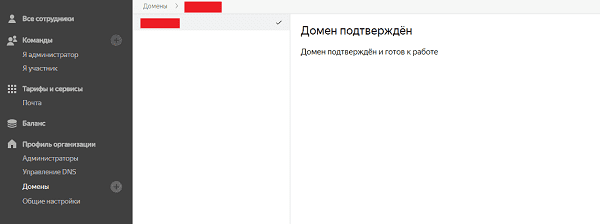
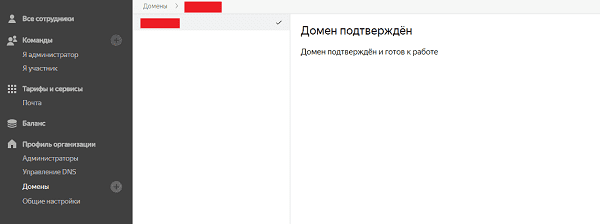
Все готово можно переходить к настройкам почты и Яндекс.Коннекта.
Преимущества Яндекс.Коннекта
Яндекс.Коннект — это специальный сервис, позволяющий управлять корпоративной почтой и другими сервисами, куда входят:
- Диск. Всем пользователям предоставляется бесплатные 10 Гб;
- Трекер. Сервис для ведения проектов и задач;
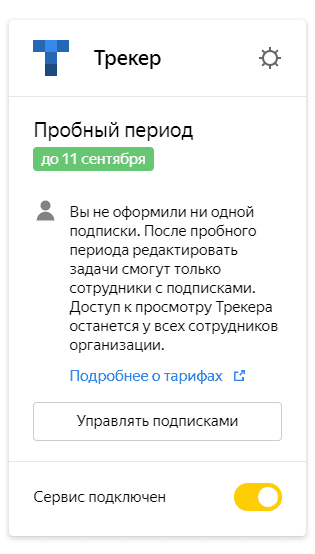
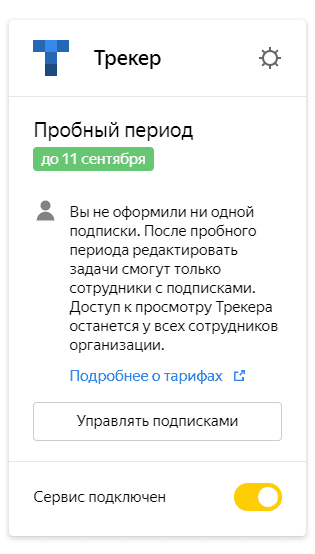
- Формы. Является аналогом Google Форм и создан для проведения опросов;
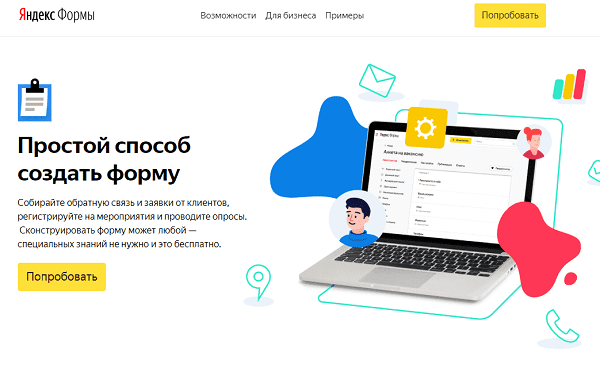
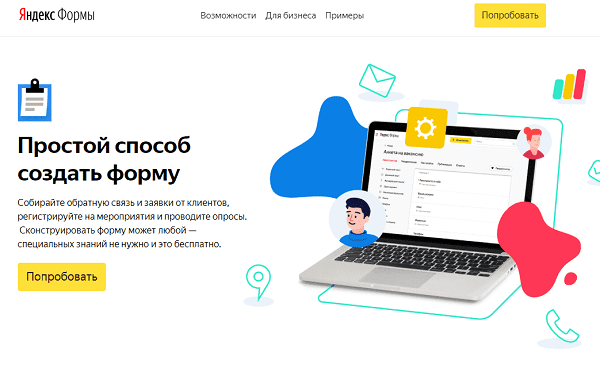
- Вики. Позволяет вести документацию и базы знаний для обучения сотрудников;


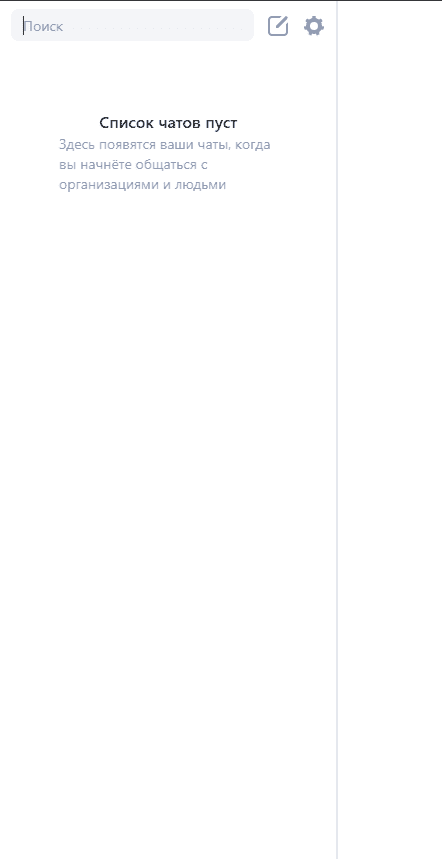
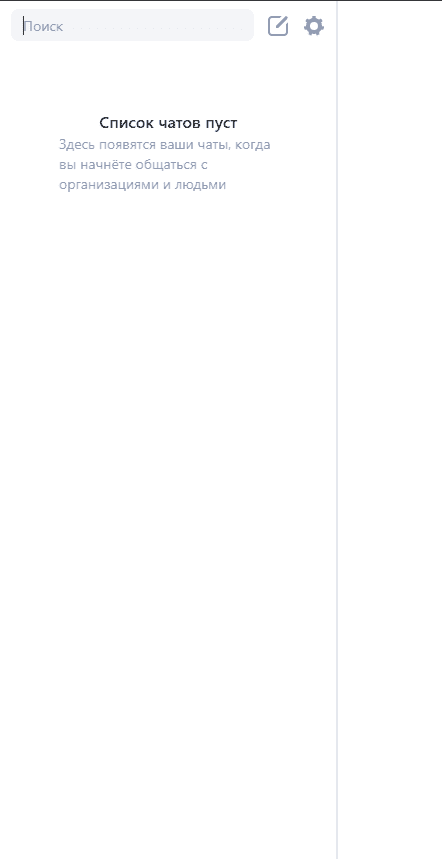
Важно! Для того, чтобы избавиться от ограничения на отправку писем следует привязать в Яндекс.Паспорте мобильный номер телефона сотрудника.
Настройка доменной почты Яндекса
Для того, чтобы создать новый адрес почтового ящика понадобиться войти в раздел «Все сотрудники» и кликнуть на «Добавить».
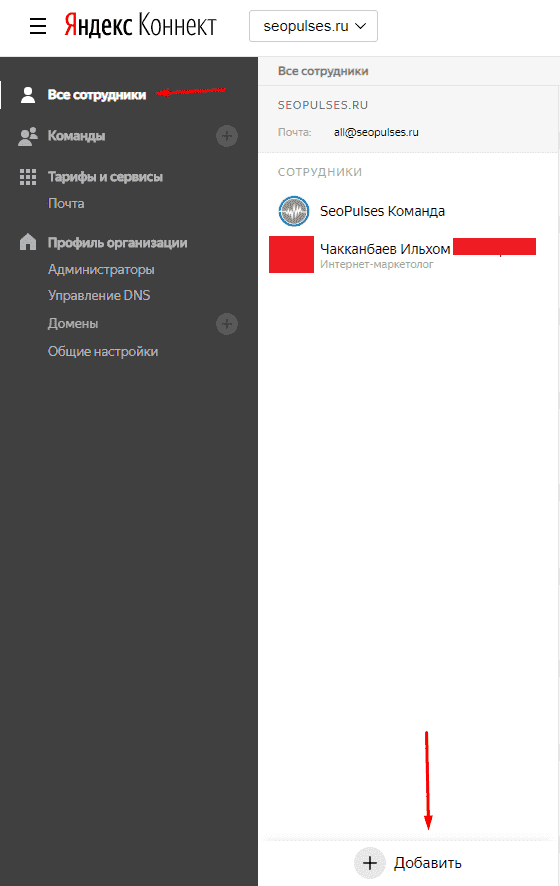
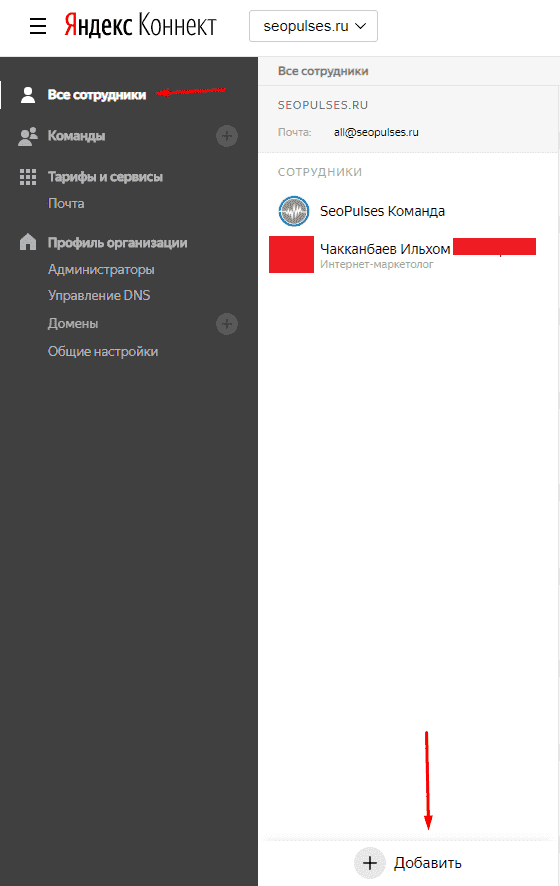
После выбираем «Добавить сотрудника».
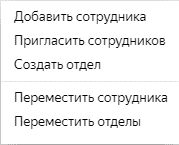
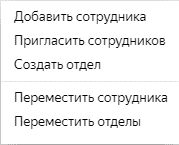
Теперь заполняем следующие данные:
- Фамилия;
- Имя;
- Отчество;
- Должность;
- Язык;
- Часовой пояс;
- Дату рождения:
- Пол;
- Логин. Требуется ввести лишь часть до @;
- Пароль и его подтверждение;
- Отдел. Если ни одного отдела не создано, то по умолчанию ставиться «Все сотрудники».
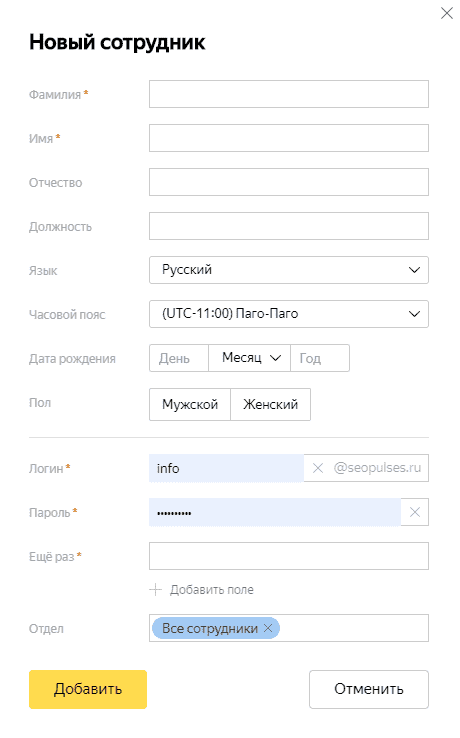
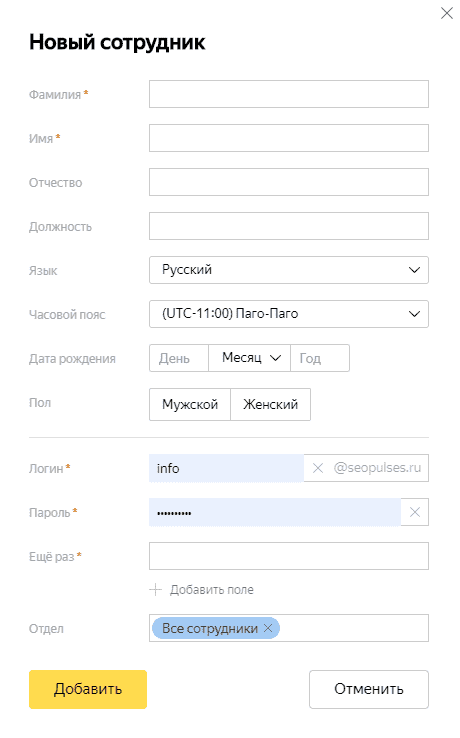
После этого можно увидеть созданную карточку пользователя.
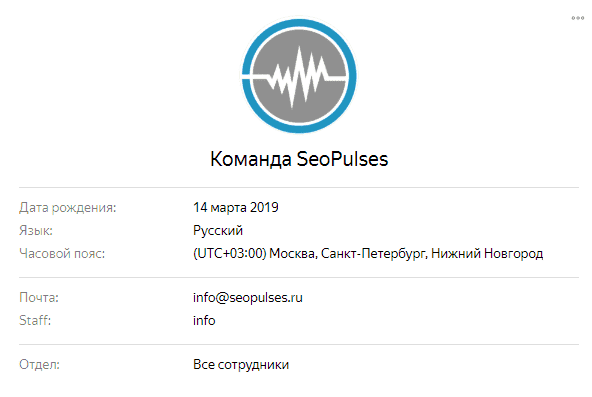
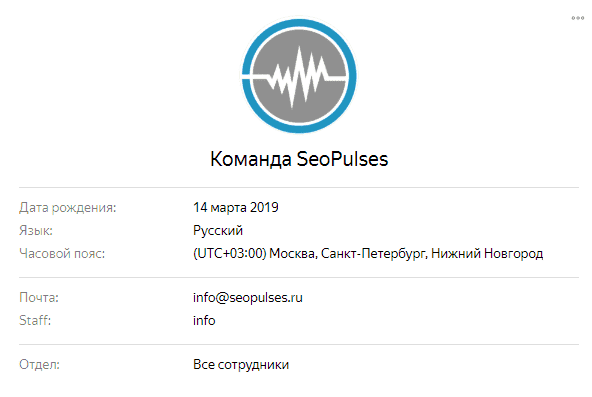
При необходимости можно «Редактировать информацию» или же «Изменить пароль».
При смене пароля можно добавить опцию «Сменить пароль при первом входе», что позволит сотруднику самостоятельно задать шифр для входа.
Важно! Если сотрудник имеет собственный адрес электронной почты, то можно выслать ему приглашение, без создания нового ящика.
Создание и редактирование отделов
Если организация достаточно большая и разделена на отделы, то можно воссоздать иерархию в Яндекс.Коннекте, для чего выбираем «Создать отдел».
Теперь необходимо заполнить:
- Название;
- Описание;
- Почта отдела;
- Руководитель;
- Родительский отдел. Например, у PPC, SEO или SMM может быть родительским «Маркетинг».
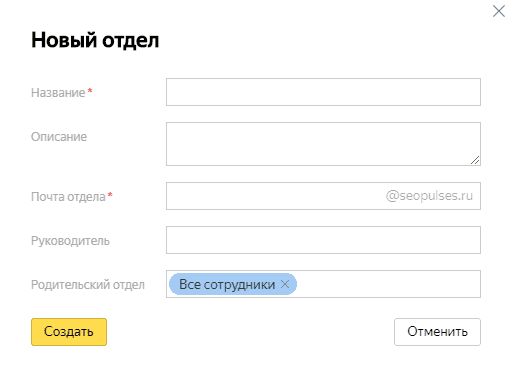
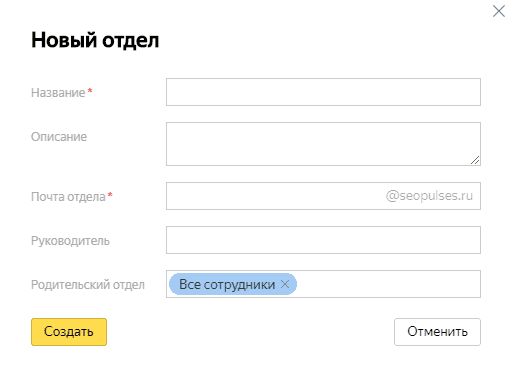
Далее можно присваивать сотрудникам отделы и создавать иерархию доменной почты и организации.
Корпоративная Почта со своим Доменом на Яндекс – Сергей Арсентьев
Сейчас я расскажу самый проверенный способ, из тех что я знаю, как создать корпоративную почту со своим доменом, используя бесплатный сервис от Яндекса.
Корпоративная почта — это электронная почта, в адресе которой присутствует конкретный домен компании, а не общеизвестный бесплатный почтовый сервис, то есть не [email protected], а например, vasya@вашдомен.ru
Я несколько лет сдуру пользовался той корпоративной почтой, которая была настроена у меня на сервере 

Мне ее настроил еще первый хостер, и с тех пор я отправлял и получал почту на свой домен moytop.com через их программу на сервере.
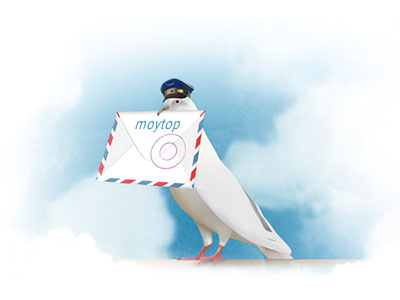
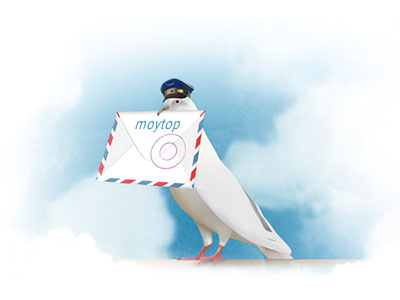
Но когда нагрузка на хостинг перекрыла возможности виртуального плана, я купил отдельный виртуальный сервер — вот эта история, на котором естественно, ничего настроено не было и моя «корпоративная почта» не работала.
Я подумал, что каждый раз при смене хостера или сервера платить за настройку корпоративной почты на своем домене — это неправильно, тем более, что существуют бесплатные решения от крутых корпораций типа Яндекса.
Поэтому я присмотрелся к их готовому решению и понял, что меня оно устраивает на все 100%.
Доменная почта Яндекс
Компания Яндекс предлагает свое бесплатное решение для создания корпоративной почты на домене владельца.
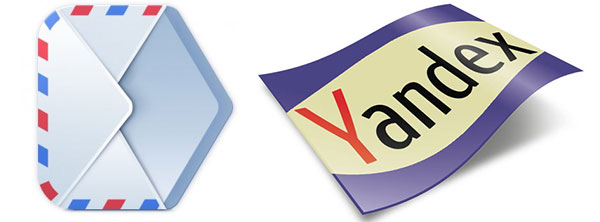
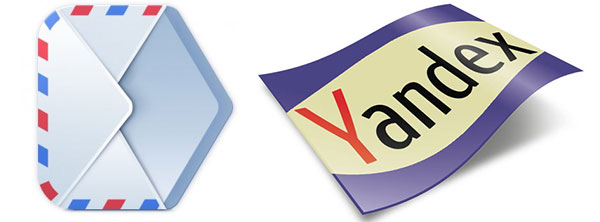
Основные плюсы доменной корпоративной почты Yandex.ru:
- бесплатная корпоративная почта, неограниченное количество почтовых ящиков
- удобный интерфейс, все на русском языке, легко пользоваться
- возможность добавления логотипа компании
- отлично работает в почтовых программах типа TheBat (сам использую)
- легко настраивается
- используются защищенные почтовые протоколы
- хорошая защита от спама
- наша отечественная разработка


Называется этот сервис «Почта для домена» и находится тут https://pdd.yandex.ru/
Для того, чтобы подключить ее вам понадобится только доступ от панели управления доменным именем (выдает регистратор домена при его покупке).
Есть доступ к домену?
Тогда начинаем настройку.
Настройка Yandex почты для домена
Регистрируйте аккаунт в Яндексе (если у вас его нет) и заходите по ссылке https://pdd.yandex.ru/, которую я уже приводил выше.
Первое, что нужно сделать — добавить в интерфейсе свой домен для почты, сделайте это:

 Затем вам надо будет подтвердить права на домен (что он принадлежит вам, а не кому-то другому).
Затем вам надо будет подтвердить права на домен (что он принадлежит вам, а не кому-то другому).
Проще всего это сделать как предлагает Яндекс: добавить на сайт файл с проверочным текстом.
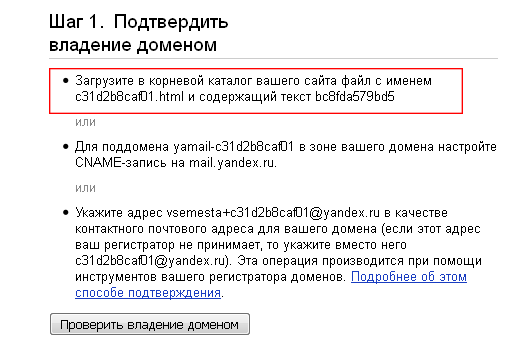
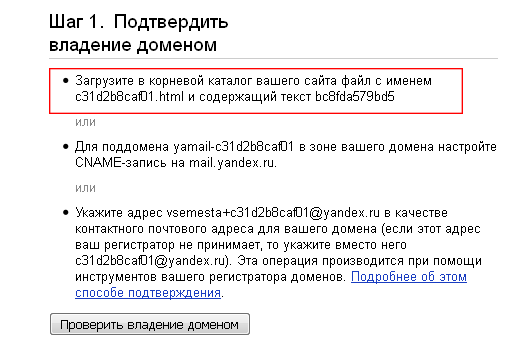
Для этого проще всего подключиться к сайту через FTP (как это сделать) и создать в корневой директории файл с названием как это требует Яндекс, плюс внутрь файла нужно скопировать/вставить проверочный текст из интерфейса.
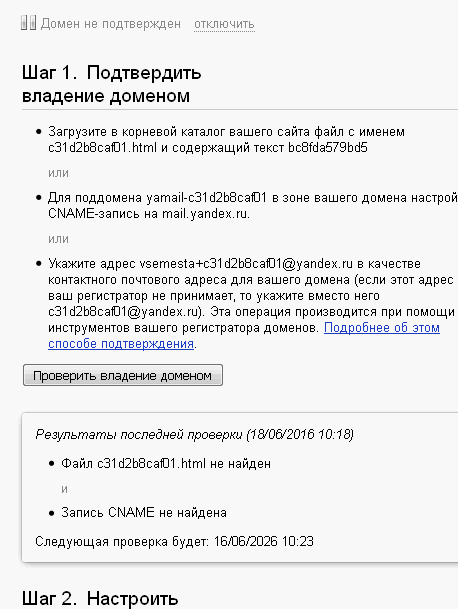
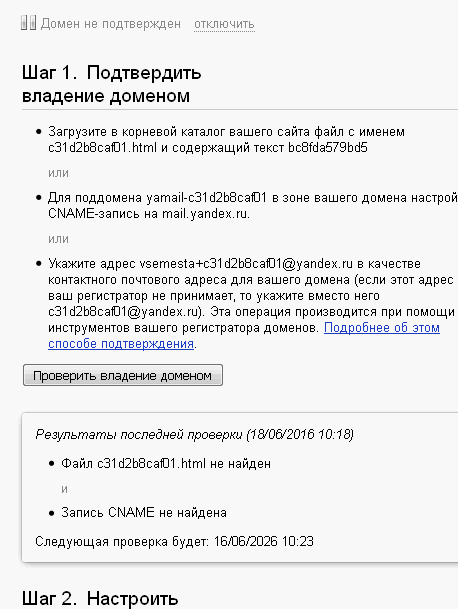
Если вы все сделали правильно, то новый файл станет доступен по ссылке из обычного браузера, типа: http://вашдомен.ru/c31d2b8caf01.html (обязательно проверьте этот момент в браузере прежде чем двигаться дальше!!) — понятно что вместо домена и абракадабры у вас будет свой домен и своя абракадабра 

Если ссылка в браузере открывается нормально, то отлично, вы все сделали верно, теперь дождитесь подтверждения вашего домена Яндексом.
Это может занять какое-то время. Периодически кликайте на кнопку «Проверить владение доменом».
У меня один домен почти сутки проверял, а другой подтвердился за 1 минуту, так что какой-то четкой системы я в данном случае не увидел. Но зато если добавить CNAME запись в настройках домена (второй способ), то проверка происходит почти мгновенно.
В крайнем случае всегда можно написать в саппорт Яндекса.
Итак, домен подтвердили? Двигаемся дальше.
Регистрация MX-записей
Это и есть указание вашему хостеру, чтобы почта обрабатывалась в сервисе Яндекса.
Поэтому нужно открыть свою панель управления хостингом (ISP, Cpanel и т.п.) и зайти в настройки домена.
ISP-панель
Проще всего это сделать в ISP-панели (почитайте каких хостеров я рекомендую, там в основном именно эта панель используется).
Слева открываем «Доменные имена», находим запись MX и там вносим изменения:
Имя: название вашего сайта (с точкой на конце).
Тип: оставляем MX.
Адрес: mx.yandex.net. (с точкой на конце).
Приоритет: оставляем 10.
Вот так примерно, только имя домена — на свой поменяйте:
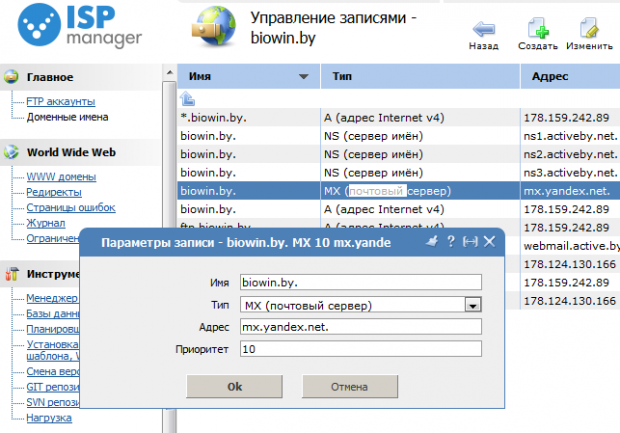
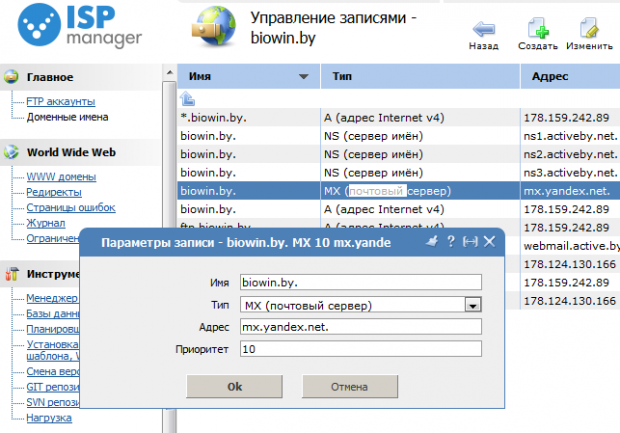
Cpanel
Ищем блок «Домены» в нем ссылку на Zone Editor.
Смотрим наш домен в списке и выбираем «Управлять».
Там редактируем MX-запись, добавляя в поле «Получатель» значение mx.yandex.net (без точки на конце).
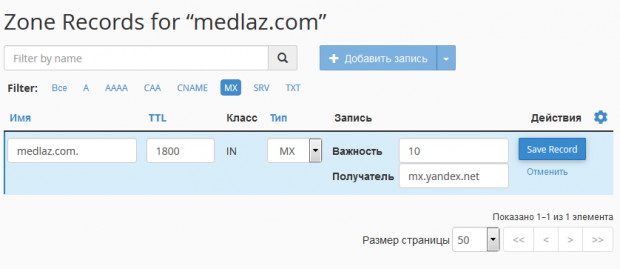
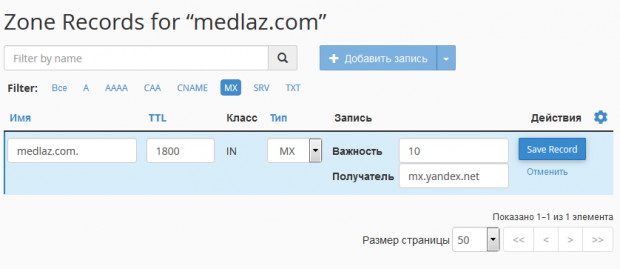
Альтернативный вариант — делегирование DNS
Чтобы не заморачиваться с MX-записями и прочим, можно делегировать свой домен на Яндекс.
Я пробовал все варианты, так вот — делегирование самый простой и вполне рабочий, хотя и немного долгий по времени срабатывания.
Для этого в настройках домена (по ссылке, что вам выдал регистратор вашего домена) внесите изменения в DNS-записи, следующим образом:
- Первичный DNS-сервер — «dns1.yandex.net.».
- Вторичный DNS-сервер — «dns2.yandex.net.».
В конце «net» точка обязательна!
На всякий случай хелп Яндекса тут https://yandex.ru/support/pdd/delegir.xml
Сохраняем записи DNS. На работоспособность сайта это никак не повлияет.
Всё готово.
Теперь остается ждать пока по всему миру не обновятся ваши DNS-записи. Обычно это занимает от 4 часов до суток.
В итоге у вас должно получиться примерно вот так:
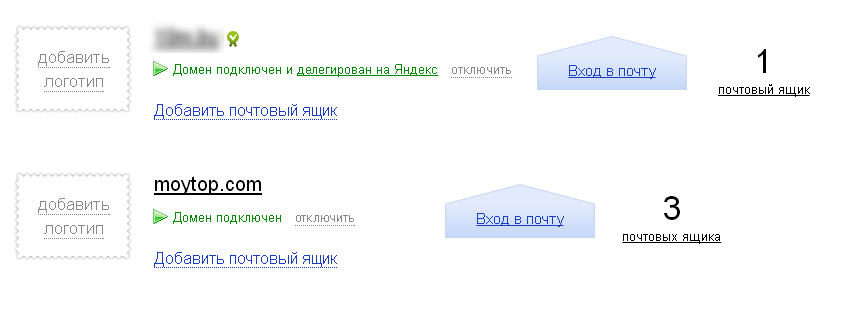
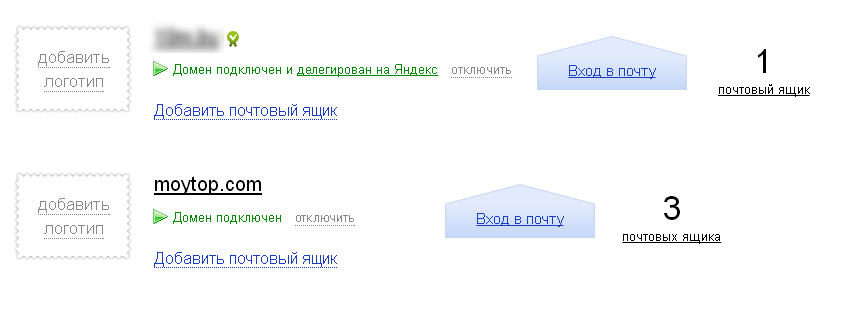 То есть домен подключен и делегирован на Яндекс.
То есть домен подключен и делегирован на Яндекс.
Создание почтовых ящиков со своим доменом
Поздравляю, это был последний шаг.
После делегирования у вас появится возможность добавлять корпоративную доменную почту на Яндексе в виде конкретных ящиков.
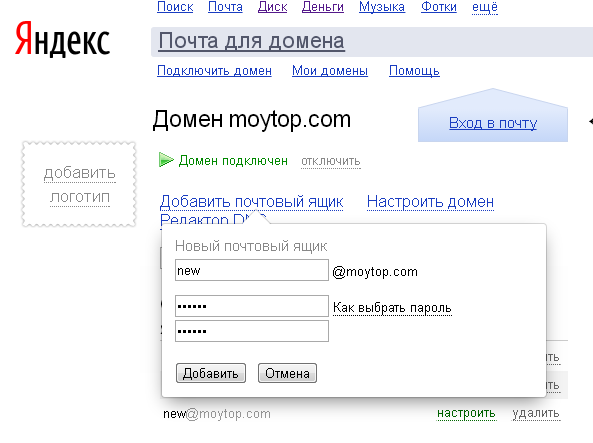
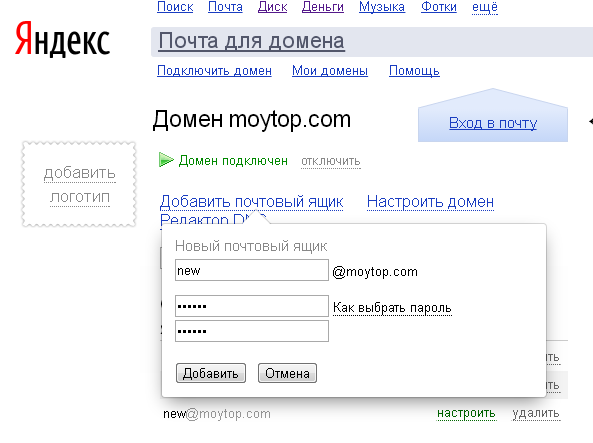
С этим я думаю, все понятно.
Вы можете сделать практически сколько угодно почтовых ящиков с названием своего домена в адресе (до 1000).
Затем вы просто входите в обычную почту Яндекса (https://mail.yandex.ru), используя логин и пароль от корпоративной почты, которые вы сами только что создали.
И видите привычный интерфейс почты Яндекса, только уже можете отправлять письма со своим доменом в адресе.
Смотреть видео
Вот вам в помощь небольшое видео о том, как настраивать корпоративную почту на Яндексе, подтверждать домен и вносить MX-записи в ISP панель. Все делаю на «живом» примере конкретного клиента.
Добавить несколько корпоративных ящиков
Обычно любому сайту нужно несколько ящиков:
- admin@……. — используется для получения SSL сертификатов
- info@….. — ящик для обычной корреспонденции
- zakaz@….. — обычно туда заказы приходят и с него ставят SMS сигнал на мобильник
- manager@….. — для рассылки прайс-листов и т.п.
В Яндекс Почте можно создать много ящиков со своим названием, паролем и характеристиками.
Сейчас ведь Яндекс Почта переехала в Яндекс Коннект и поэтому процесс добавления ящика называется «Добавить сотрудника».
- Открывайте https://connect.yandex.ru/portal/admin/ и выбирайте сверху нужный домен.
- Добавляйте внизу нового сотрудника — это и будет новый корпоративный ящик на почте Яндекса.
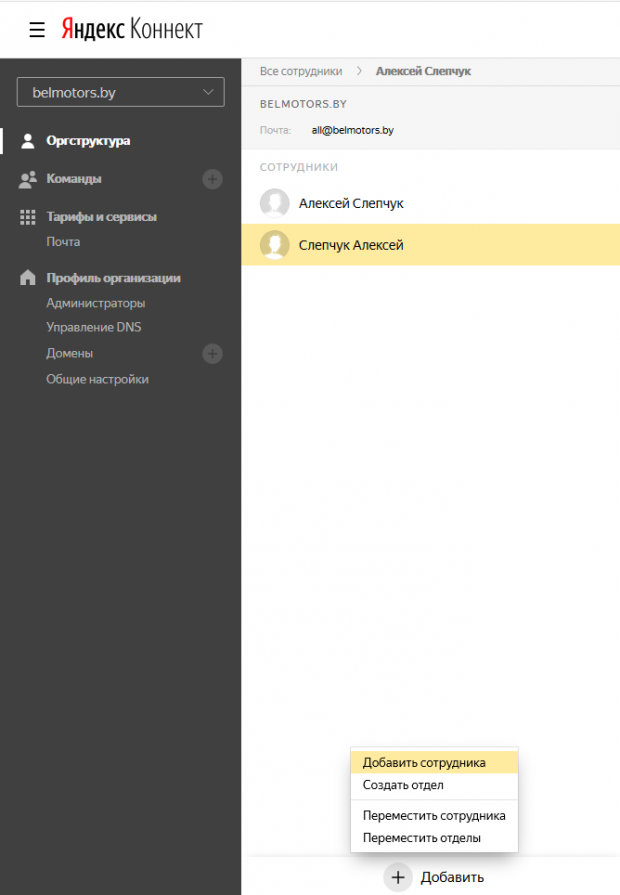
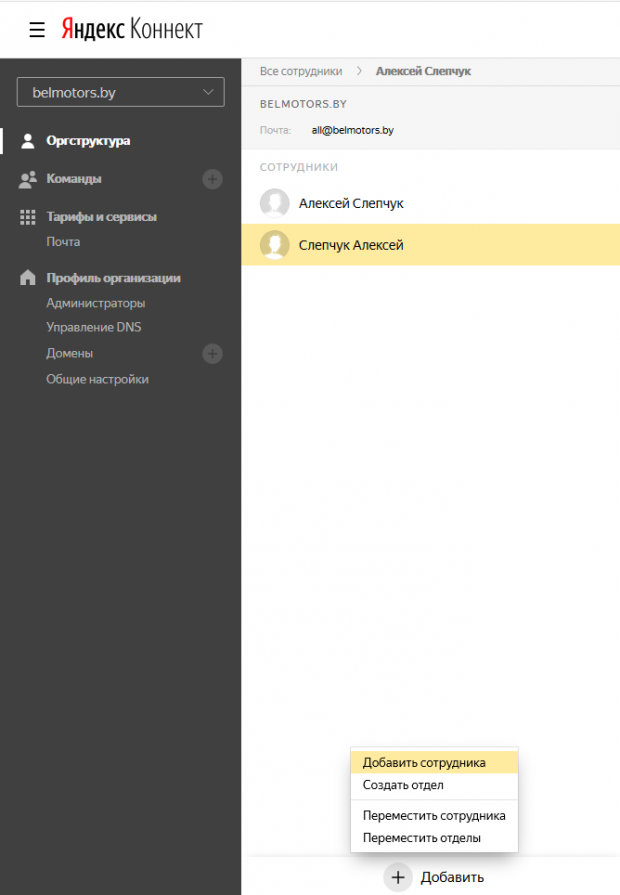
Хоть и запутанно стало, но тоже не особо сложно.
И последнее — чтобы почта не попала в спам
Есть вероятность, что письма, отправляемые с вашей новой корпоративной почты, могут запросто попадать в папку спам у адресатов. И они вообще не увидят вашу рассылку или деловую корреспонденцию.
Чаще всего письма попадают в папку спам Google, а на Mail.ru вообще могут не прийти никуда.
Это происходит, потому что у почтовых серверов мало доверия к вашей почте, а значит нужно это дело как-то исправить.
Добавляем DKIM
Если отправленные письма или рассылка попадают в спам, имеет смысл подключить так называемую DKIM подпись.
Я вообще рекомендую сразу ее подключить, не дожидаясь пока почта попадет в спам.
Это делается не особенно сложно, но разобраться стоит.
Справа в углу вы увидите сам код, который нужно скопировать:
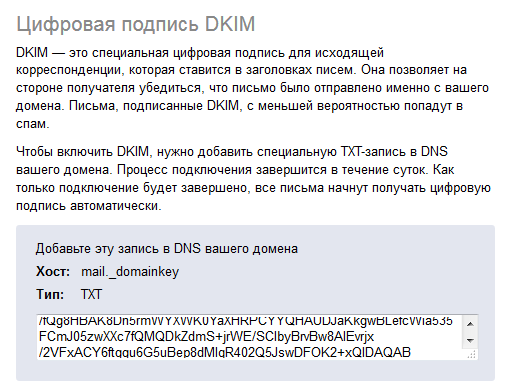
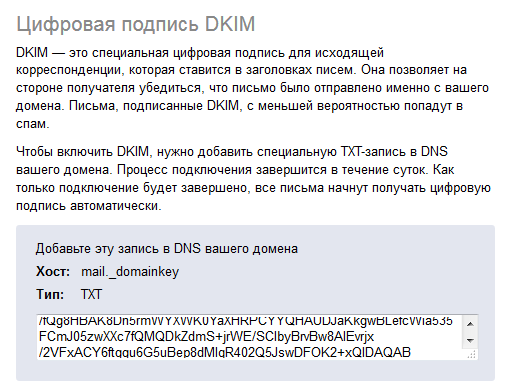 Копируете всю эту абракадабру и создаете еще одну запись в DNS настройках.
Копируете всю эту абракадабру и создаете еще одну запись в DNS настройках.
Только не MX, а TXT — фактически это просто поле для текста, куда и нужно будет добавить эту запись.
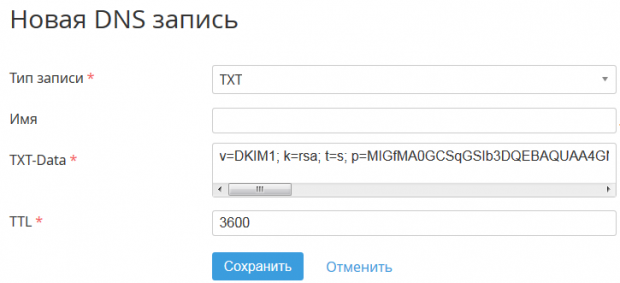
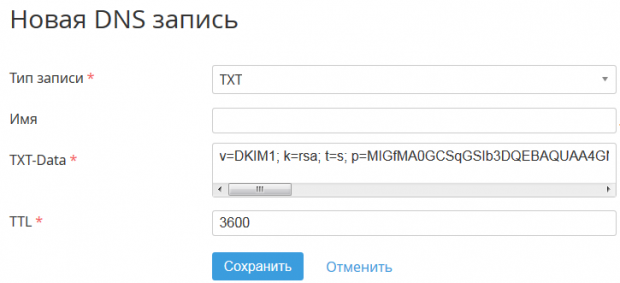
В поле «Имя» можно использовать специальное значение mail._domainkey. После сохранения будет выглядеть примерно так:

 Сохраняете и по утверждению Яндекса в течение 24 часов к вашим письмам начнет прикрепляться эта сигнатура, что будет свидетельствовать разным почтовым серверам в мире, что ваши письма не спам, а отправляются именно с корпоративной почты.
Сохраняете и по утверждению Яндекса в течение 24 часов к вашим письмам начнет прикрепляться эта сигнатура, что будет свидетельствовать разным почтовым серверам в мире, что ваши письма не спам, а отправляются именно с корпоративной почты.
Добавляем SPF
Плюс сразу Яндекс рекомендует добавить SPF запись. Делается по аналогии с DKIM, только в TXT поле добавляется такой вот текст v=spf1 redirect=_spf.yandex.net
Вот тут более подробно есть: https://yandex.ru/support/pdd/set-mail/spf.html
Гарантий не попадания рассылки в спам, конечно, тут никаких нет, но вероятность успешной доставки значительно повышается 

Согласитесь, удобно, если ваша корреспонденция, особенно для новых клиентов, всегда приходит по адресу 

Также рекомендую!
Чтобы была меньше вероятность попадания писем в спам с любой почты Яндекса, в том числе корпоративной на своем домене, обязательно проверьте, чтобы в настройках аккаунта в безопасности к самому аккаунту был привязан какой-то подтвержденный номер телефона.
Добавляем DMARC
После добавления DKIM и SPF добавьте еще одну приблуду: TXT запись в виде _dmarc. со значением v=DMARC1; p=none
Запись добавляется с названием домена, ну например, _dmarc.moytop.com


Проверьте вашу почту на спам
- Зайдите сюда https://www.mail-tester.com/
- Скопируйте из окошка сгенерированный адрес типа [email protected]
- Отправьте со своей почты туда любое письмо.
- Вернитесь обратно и кликните кнопку «Смотреть результат».
Вы увидите общую оценку, а также полезную информацию, если вдруг ее надо будет передать специалисту или хостеру — заголовки почты и т.п.


Если у вас меньше баллов, внимательно посмотрите все рекомендации, они могут быть очень полезны 

Для этого домена не проставлены MX-записи
В новой версии Яндекс Коннект возле домена можно видеть такую картину:
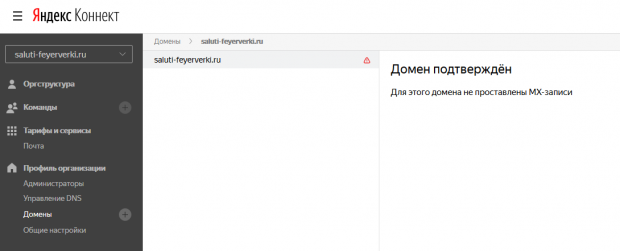
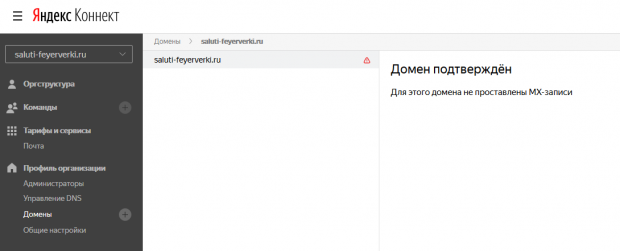
Типа домен подтвержден, а вот MX записи не проставлены.
На самом деле это какой-то баг Яндекса, так как даже при такой «ошибке» почтовые адреса добавляются без проблем (это теперь называется добавить сотрудника). Так что не обращайте внимание на это сообщение, а просто создавайте новый ящик корпоративной почты и пользуйтесь 

Теперь вы в курсе как сделать корпоративную Яндекс почту со своим доменом бесплатно самому и не зависеть от хостера или программиста.
Удачи!
Как настроить корпоративную почту на яндексе?
Как из яндекс почты сохранить письма на компьютер
Компьютер для начинающих
В данной статье вы узнаете, как сохранить письма, полученные по электронной почте, на компьютер.
Кстати, а вы знаете, как создать почтовый ящик на Яндексе бесплатно?
Если Вы пользуетесь web интерфейсом почтового сервера, т.е. заходите в свою электронную почту через браузер.
Не имеет значения, какой это браузер-это, может быть, mozilla может быть internet explorer, который встроен в персональную систему windows.
Собственно никакого это значения на то, как сохранить письма, не имеет. Во всех браузерах интерфейс выглядит одинаково.
Открываем нашу почту. Заходим в папку «входящие».

Как сохранить письма
У нас список писем, которые пришли нам на почту.  Открываем письмо. Выделяем весь текст, держа левую кнопку.
Открываем письмо. Выделяем весь текст, держа левую кнопку.

Правой кнопкой мышки копируем.
Сворачиваем наш браузер.
На рабочем столе открываем правой кнопкой мышки окошко и создаем папку.  Либо текстовой документ – открываем его в блокноте и вставляем сюда наш скопированный текст сообщения правой кнопкой мышки.
Либо текстовой документ – открываем его в блокноте и вставляем сюда наш скопированный текст сообщения правой кнопкой мышки.  Закрываем папку, и у нас появляется диалог с запросом о сохранении. Нажимаем «да».
Закрываем папку, и у нас появляется диалог с запросом о сохранении. Нажимаем «да».

В письмах иногда бывают вложения. Снова открываем папку входящие, и мы видим прикрепленный файл письма.  Нажимаем «скачать». Нажимаем «Ok» на скачиваемый файл.
Нажимаем «скачать». Нажимаем «Ok» на скачиваемый файл. 
Выбираем папку, где у нас будет находиться файл, и нажимаем «сохранить».
Есть еще один способ сохранить файл письма.
Если к письму приложили несколько документов (или картинок, или видео, или всего по чуть-чуть), то достаточно кликнуть на ссылку “Скачать все файлы одним архивом” – все вложения будут сохранены одним файлом в формате zip.
После этого вам достаточно будет распаковать архив программой Винрар, к примеру. данный прием экономит ваше время на закачку.


Желаю удачи!
Полезные бесплатные видеокурсы: Хотите научиться пользоваться компьютером? Подпишитесь на бесплатные видеоуроки “Компьютер с нуля”!
НАЖМИТЕ КЛАВИШИ «CTRL» и «D» ОДНОВРЕМЕННО, чтобы быстро ПОМЕСТИТЬ АДРЕС ЭТОЙ СТРАНИЧКИ В ИЗБРАННОЕ и позже вернуться на нее…
www.kurs-pc-dvd.ru
Как сохранить файл присланный по почте?
Некоторые пользователи задают вопрос как сохранить файл присланный по почте на компьютере или флешке.С помощью электронной почты многие присылали кому то, или получали сами, файл с фотографией или иной файл, например текстовый документ.
Перейдем сразу к делу если у вас яндекс почта то чтобы сохранить файл присланный вам по почте нажимаем на него левой кнопкой мыши и выбираем сохранить файл.
Ниже показаны изображения с разных компьютеров при сохранении файлов в яндекс почте.
После того как вы нажмете «скачать файл(лы)» они скачаются к вам на компьютер в папку Загрузки ваших документов (если у вас не настроена другая папка для загрузок). Для тех кто не знает папка загрузки, или в английском варианте Downloads расположена по пути:
{системная_буква}:\Users\{пользователь}\Downloads
{системная_буква} — буква диска на котором установлена операционная система, как правило это буква С
{пользователь} — ваше имя пользователя под которым вы зашли в операционную систему.
Визуально это выглядит проще, на примере windows 8.1, откроем мой компьютер

В Mac OS просто открываем Finder

В других системах электронной почты принцип действий аналогичен, например в google эта кнопка появляется после открытия письма справа вверху вложенных файлов
После того как файлы оказались у вас на компьютере, то остается записать их на любой удобный для вас носитель, диск, флешка или карта памяти.
Проявите внимательность и не торопитесь и все у вас получится.
Всем Удачи!
comments powered by HyperComments
users-pc.ru
Вложения из Почты — Блог Почты
Знаете ли вы, что присланные вам файлы не обязательно скачивать, чтобы иметь к ним удалённый доступ? Все они хранятся на вашем Яндекс.Диске в папке «Почтовые вложения».
А сегодня у вас появилась возможность быстро прикреплять к письмам файлы из этой папки. Чтобы переслать полученный файл, сохранять его на компьютер больше не нужно — как в обычной почте, так и в почте для мобильных браузеров.

Выбрать файлы можно при клике на иконку Диска рядом с кнопкой «Прикрепить файл». Нужный файл легко найти благодаря сортировке по времени его получения, отправки, а также по папкам, в которых находятся письма.

yandex.ru
Как сохранить цепочку писем Gmail в PDF или Word без всяких программ
В почтовом сервисе Gmail применяется удобнейшая иерархия писем, когда последовательность писем на одну тему образует цепочку, что позволяет в один клик вернуться к предыдущим письмам в обсуждении. Однако, если вам понадобится продемонстрировать кому-либо свою переписку в развернутом и понятном виде, то сделать это не так и просто. В этой статье вы узнаете как легко и быстро экспортировать нужную цепочку писем в популярные форматы. Это может вам пригодиться не только для того, чтобы поделиться с третьим лицом своей перепиской, но и в случае необходимости резервного копирования важных сообщений.

Метод 1
Этот способ можно использовать в том случае, если вы используете браузер Google Chrome.
1. Откройте свой почтовый ящик и найдите ту цепочку писем, которую вы хотите сохранить.
2.
Рядом с темой писем находится кнопка с изображением принтера. Щелкаем по ней и попадаем в окно настроек печати.
3. Открывается окно настроек печати.
Здесь в правой панели находим раздел Принтер и изменяем его на Сохранить как PDF.

4. Указываем место сохранения и имя файла и получаем нашу переписку в красивом и компактном виде в фомате PDF.
Метод 2
Этот метод пригодится вам, если вы используете Firefox, Opera или другой браузер. Кроме этого, он поможет вам сохранить цепочку писем не только в PDF, но и в текстовый формат DOCX, пригодный для редактирования.
1. Открываем настройки почтового клиента Gmail.

2. Переходим в раздел Лаборатория. Здесь ищем функцию Создание документов и активируем ее.

3. Возвращаемся в основной интерфейс и открываем цепочку писем, которую вы хотите сохранить. В меню Еще находим пункт Создать документ.

4. Сгенерированный документ с вашими письмами открывается в Google Docs. Теперь вам остается только сохранить его на свой жесткий диск в удобном вам формате.
Таким образом, всего за несколько кликов мышкой без всяких дополнительных программ или плагинов вы сможете сохранить важную для вас переписку в удобном виде или поделиться ей с третьими лицами.
lifehacker.ru
Как я потерял доступ к почте + Skype и что потом стал лихорадочно делать =)

Всем привет!
За последний месяц два раза попал в неприятную ситуацию, которая заставила меня сильно понервничать, о чем и расскажу сегодня.
Сначала у меня по неведомой причине был заблокирован Skype. Примерно час провел в переписке с сотрудницей Microsoft по имения Диана. И в конце-концов доступ в Skype восстановили. Кстати, клиентская поддержка Microsoft произвела на меня очень приятное впечатление.
Я уже был морально готов к битве с бездушным роботом, но встретил живое и адекватное общение. Причем все это происходило в субботу утром (!).
Однозначный плюс в карму Microsoft. Причину временной блокировки мне так и не назвали, но быстро ее сняли, как только я подтвердил свою личность, но подозреваю, что это связано с тем, что там была привязана просроченная карта к этому аккаунту.
А затем был заморожен почтовый ящик на Яндексе. Честно говоря, я ОЧЕНЬ напрягся, так как к этому ящику были привязаны все другие сервисы, которыми я пользуюсь: соцсети, панели управления доменами, огромный архив личных сообщений за последние 8 лет.
С Яндексом ситуацию разруливал немного дольше, но все тоже закончилось благополучно. Кстати, там тоже отвечали вполне себе живые люди и быстро все восстановили.
Здесь, как понял, проблема возникла из-за того, что скопилось слишком много писем (8 лет ящику).
Два таких случая подряд сразу заставили пересмотреть схему работы с важной почтой.
1. Я купил собственный домен только для личной почты
Теперь я зарекся использовать важную почту на бесплатных почтовых сервисах. Как показала практика, любого из нас могут забанить в любой момент. И уж поверьте провернуть фарш обратно в таких ситуациях – очень непростая задача. Приходится доказывать что я это я. Вспоминать последние действия с почтой, называть цифры по банковской карте, ждать ответа по полдня. Мало приятного.
Короче, я купил абсолютно незасвеченный домен, который используется только для работы с важными сервисами. Он не участвует в переписке с обычными людьми и вообще нигде не засвечен.
Также он собирает всю переписку с других моих почтовых аккаунтов, которые не так важны. Это контактные ящики на моих сайтах и старые аккаунты на бесплатных почтовых сервисах.
2. Новый домен был привязан к почтовому сервису от Яндекса
Как его настраивать рассказывать не буду, скажу лишь, что он называется “Почта для Домена”. На YouTube полно обучающих видео по этой теме, а на Reg.Ru это вообще делается в два клика для любого домена.
https://pdd.yandex.ru/
Да, есть и забугорные сервисы, но в свете последних событий в России – это будет наиболее безопасным вариантом. Думаю, что Роскомнадзор Яндекс точно не заблокирует =)
Да, я знаю как поднять почту на личном сервере. Но так как и хостинги и сервера ломают, то эта затея сразу же отпала как плохая идея.
3. Вся переписка теперь дублируется в почтовой программе
Кстати. Вот скажите мне. Многие ли из Вас скачивают почту на свой компьютер? А ведь всего 10 лет назад абсолютное большинство юзеров использовали The Bat, Outlook Express, Outlook и.т.д.
А теперь все поголовно пользуются веб-интерфейсом почты, так как это просто и удобно.
И когда мой ящик оказался замороженным, то я в первую же секунду горько пожалел о том, что у меня нет копий сообщений в старом добром OutLook, который я забросил лет пять назад. К счастью, у меня есть пакет Microsoft Office, в который входит лицензия на Outlook и я быстро его подключил.
Офисные интриганы =) отлично знакомы с этой почтовой программой.
А среди бесплатных почтовых программ могу порекомендовать Mozilla ThunderBird
https://www.mozilla.org/ru/thunderbird/
4. Настроено резервное копирование моей почтовой переписки на дисковое хранилище
Ну, думаю, что моим читателям не нужно пояснять насколько это важно.
5.О Почте для домена
Заведен еще один ящик-сборщик переписки на Gmail
Думаю, здесь тоже все понятно. Просто настроил пересылку всех входящих сообщений еще на один ящик, который тоже нигде не засвечен.
6. И, разумеется, была включена двухфакторная аутентификация везде, где только можно на специально купленную симку.
Разумеется, эта симка тоже нигде не засвечена =)
Итог
Для большинства читателей все это покажется чрезмерными мерами и даже паранойей. Но после этих приключений мне так совсем не кажется. Когда я понял, что потерял доступ к самому главному почтовому аккаунту, на котором замыкается вся моя электронная жизнь, то чуть ….
Одним словом, позаботьтесь о сохранности своей почты, чтобы потом не рвать на себе волосы как я в то “прекрасное” субботнее утро.
Советую прочитать
ideafox.ru
выбираем из двух хороших сервисов / Хабр
Всем привет. По долгу службы мне приходится сейчас искать сервисы почты для домена, т.е. нужна хорошая и надежная корпоративная почта, причем внешняя. Раньше я искал сервисы для видеозвонков с корпоративными возможностями, теперь вот настал черед почты.
Могу сказать, что сервисов вроде бы и много, но в ходе работы с большинством из них возникают какие-то проблемы. Где-то поддержки практически нет, и приходится разбираться с проблемами своими силами, где-то функций не хватает, еще где-то периодически вылезают баги. В итоге было решено остановиться на двух вариантах — Корпоративной почте от Mail.ru и «Яндекс.Почте» для бизнеса.
Яндекс.Почта для бизнеса
Это отдельный сервис компании, который сейчас входит в состав платформы «Яндекс.Коннект». Она включает сервисы для управления проектами внутри компании, и предназначена, по большей части, для корпоративных пользователей. Ну или для фрилансеров, которые работают в команде.
Сначала немного о самом «Коннекте». В его состав входят такие инструменты, как:
- «Почта» — это корпоративная почта на домене.
- «Диск» — общее файловое пространство.
- «Календарь» — здесь можно как создавать события, так и вести учет дел.
- «Вики» — база знаний компании, с общим доступом для сотрудников.
- «Трекер» — управление задачами и проектами с возможностью распределять таски, назначать исполнителей и т.п.
- «Формы» — создание опросов, сбор фидбеков.
- «Чаты» — корпоративный внутренний мессенджер, который работает как в браузере, так и в качестве десктопного или мобильного приложения.
В «Коннект» была перенесена именно бизнес-почта, т.е. корпоративная почта на домене. Обычная же «Яндекс.Почта» осталась независимым и полностью бесплатным для своих пользователей сервисом.
После переноса каждый домен из ПДД (почта для домена) стал отдельной организацией в «Коннекте». Если есть другие организации, можно добавить и их. Для этого нужно зайти в «Коннект» с главного аккаунта, выбрать соответствующий список и добавить новую организацию. После этого необходимо подтвердить факт доступа к домену. Собственно, эта процедура почти не отличается от того, что было в «Почте для домена».
Работа с почтовыми ящиками
Здесь все немного иначе, чем раньше (если, конечно, вы застали это «раньше»). Чтобы использовать почту, нужно зайти в раздел «Админка» с главной страницы сервиса. После этого пользователь попадает в подраздел «Оргструктура».
Здесь и выполняется основная работа с новыми ящиками — их можно создавать, редактировать и удалять. Каждому сотруднику обычно выделяется по отдельному языку/аккаунту. Добавлять сотрудников нужно через кнопку «Добавить». Еще есть возможность создавать отделы со своей собственной почтой и сотрудниками.
Администратор может добавлять и редактировать информацию о сотрудниках из администраторской панели. Раньше эта операция была более запутанной, поскольку в «Почте для домена» нужно было создать ящик, авторизоваться, добавить данные пользователя, а затем повторить все снова — если, конечно, пользователей больше, чем один.
С каждым ящиком нужно было работать как с отдельным аккаунтом, включая все вытекающие задачи. Например, для смены аватарки пользователей (например, в корпоративном стиле) нужно было по очереди логиниться в каждый, и по очереди же менять аватарки, на что требовалось немало времени. В «Коннекте» все проще — администратору не нужно заново логиниться под каждым из пользователей (а представьте, если их десятки или даже сотни). Он управляет учетной записью каждого сотрудника из своего аккаунта.
Возможности корпоративной почты от «Яндекса»
Есть платный и бесплатный тарифы. Что касается бесплатного, то количество пользователей ограничено тысячей человек и 10 ГБ файлового хранилища. Причем в бесплатной версии у каждого из пользователей свой собственный «Диск», тоже бесплатно, а вот в платной — файловое хранилище общее, и объем его начинается с 1 ТБ. Чем более продвинутый тариф, тем больше файлового пространства.
Компания — пользователь сервиса может получить и больше 1000 ящиков, но каждая заявка рассматривается отдельно. Для того, чтобы повысить свой лимит, активность пользователей должна быть высокой и стабильной. Платить за это не нужно, насколько можно судить, компания монетизирует сервис за счет показа рекламы для пользователей почты.
Личные впечатления
В целом, все хорошо, но я бы сказал, что корпоративная почта от «Яндекса» больше подходит небольшим компаниям, которым нужно не более 10-15 адресов. Корпоративную почту «Яндекса» могут использовать и более крупные компании, но это будет уже чуть сложнее.
Не очень хорошее впечатление оставляет реклама в корпоративных ящиках. Понятно, что бесплатного ничего не бывает, более того, «Яндекс» уже предлагает почту без рекламы, но это пока что тестовый проект.
Почта для домена Mail.ru
Mail.ru представила свою почту как облачный сервис для компаний 7 лет назад. Это проверенный временем и пользователями продукт. Принцип работы с ней примерно такой же, как и у обычной почты Mail.ru, но функций здесь больше. В этом году Почта для домена Mail.ru эколюционировала в новых продукт для крупного бизнеса и госсектора. Это уже не облачное решение, а коробочный продукт, который устанавливается на сервера компании-заказчика и он вошел в Реестр отечественного ПО. Этот фактор может быть крайне важным для отечественных организаций, в особенности — государственных.
Как и в предыдущем случае, почта для домена Mail.ru входит в состав мультисервисной платформы, включающей сервисы для корпоративных коммуникаций. Это файловое хранилище, мессенджер, календарь и т.п. Но у почты от Mail.ru есть еще одна возможность — это групповые звонки — полностью бесплатные и без ограничения по времени.
В состав почты для домена Mail.ru входит непосредственно почтовый сервис, а также календарь и адресная книга. Для управления функциями почты компании предусмотрена административная панель, которая дает возможность настраивать и модифицировать возможности по каждому пользователю на домене.
Среди прочих возможностей почты — поддержка протоколов SMTP и IMAP с популярными почтовиками вроде Outlook, Gmail, Thunderbird, The Bat и Почта на Mac.
Возможности корпоративной почты от Mail.ru
Кроме обычной работы с письмами, сервис предлагает такие функции, как управление рассылками, группами контактов, есть также возможность общего доступа к отдельным папкам пользователей. Прямо из почты можно назначить видеовстречу и разослать приглашения участникам. Последним не нужно ничего, кроме ссылки — загружать приложение не нужно.
Компания может пересылать по почте файлы любого размера — даже в бесплатной версии почты для домена Mail.ru нет ограничения на размер почтовых ящиков и пересылаемых аттачей. Если файл превышает 25 МБ он будет загружен в облако и отправлен как ссылка в письме.
Административная панель позволяет управлять правами доступа, логиниться под любым пользователем, плюс восстанавливать удаленные каким-либо пользователем письма. Ведется логирование действий пользователей и подключения разных устройств. Для удобства добавлена возможность синхронизации с Active Directory для работы с данными пользователей.
Бизнес-почта Mail.ru подключена к программе Bug Bounty HackerOne, согласно условиям которой Mail.ru выплачивает от $10 000 до $35 000 тем, кто находит уязвимость.
И еще — есть русскоязычная поддержка, которая весьма оперативно работает. Этого нет у большинства других почтовых сервисов, так что кому это важно — имейте в виду. Саппорт делится на базовый, когда вопросы решаются по e-mail в рабочее время и премиальный, с режимом работы 24/7 не только по e-mail, но и по телефону.
Личные впечатления
В целом, почта производит положительное впечатление — возможностей много, плюс саппорт, плюс гибкое управление. Как мне показалось, это чуть более «взрослый» сервис, чем «Яндекс». Больше функций, есть видезвонки, система доступов и вот это все. Конечно, мнение субъективное, так что если не прав — давайте обсудим в комментариях.
Что же, по этой теме все. Ну а в следующий раз постараюсь описать пару зарубежных сервисов корпоративной почты.
3 шага, чтобы получить почту Яндекса для вашего домена с 1000 пользователей
Иногда 10, 20 или 50 учетных записей электронной почты может быть недостаточно для вашей компании или организации. Но даже в этом случае вы, возможно, не захотите вкладывать средства в хостинг электронной почты и увеличивать свой бюджет на ИТ. В этом случае решением может стать Яндекс почта для доменов.
Определенно многие люди по каким-то причинам не хотят полагаться на российские или китайские сервисы. Я не буду в данной ситуации это комментировать. Так что этот пост не будет интересен таким людям.Если ваша организация небольшая или ей нужно не более 25 учетных записей электронной почты, я порекомендую сервис Zoho Mail. Использование вашего собственного веб-хостинга может быть вариантом, но это связано с определенным риском (о котором я расскажу в другой раз).
Яндекс — 4-я по величине поисковая система в мире. Это самый популярный сервис электронной почты и поисковой системы в России. Его почтовый сервис надежен. Если вам нужно полное бесплатное решение для более чем сотен или тысяч учетных записей, это, возможно, будет лучшим решением.
Тем не менее, процесс регистрации на самом деле происходит на русском языке, но с помощью Google Translate вы можете легко выполнить все шаги на предпочитаемом вами языке. Попробуйте Google Chrome для лучшего опыта. [После выполнения всех следующих шагов вы сможете изменить свой язык на английский или другие 10 языков.]
Шаг 1:
Посетите https://pdd.yandex.ru/domains_add/ и добавьте свое доменное имя. Яндекс попросит вас войти (или зарегистрироваться) для получения бесплатного адреса электронной почты @ yandex.ru. На этом уровне необходимо подтвердить свой мобильный номер (иначе придется вводить капчу на русском языке).
Подтвердите свой номер мобильного телефона и продолжите процесс регистрации. Это будет просто заполнение вашего имени и фамилии, желаемого (доступного) имени пользователя, пароля (дважды), безопасности qa. как это. [Для этой цели вы также можете использовать систему единого входа в Facebook, Twitter, Google или ВКонтакте. Но предпочел не использовать его.]
Шаг 2:
Подтвердите доменное имя: Вы можете подтвердить право собственности на домен, загрузив файл html ИЛИ добавив запись CNAME. Вот скриншот.
- Добавить запись CNAME:
Я предпочитаю этот метод.Просто добавьте запись cname и дождитесь ее распространения. Это займет от нескольких минут до нескольких часов. - ИЛИ, загрузите файл HTML:
Это будет мгновенно, если вы решите загрузить файл в свой корневой домен.
Здесь вы не должны изменять свой DNS, как они предложили изменить. Просто добавьте CNAME или загрузите файл для подтверждения домена.
Шаг 3:
Добавьте запись MX и создайте свою первую учетную запись электронной почты.
| Имя | Вид записи | Приоритет | Хост |
|---|---|---|---|
| @ | MX | 10 | мкс.yandex.ru. |
Примечание: если @ недействителен, попробуйте свой голый домен. например example.com (не www.example.com).
Необязательно (но рекомендуется)
Добавить запись SPF:
| Имя | Вид записи | Хост |
|---|---|---|
| @ | TXT | v = spf1 redirect = _spf.yandex.ru |
Шаг 4:
После того, как вы подтвердите свой домен и настроите записи MX, они попросят вас создать новую учетную запись электронной почты с паролем.
При первом входе пользователи должны будут принять Условия и заполнить некоторую простую информацию. После входа в учетную запись вы можете изменить предпочитаемый язык с русского на английский. Вы найдете значок флажка в правом нижнем углу почтового ящика, в который вы только что вошли.
Преимущества перед другими поставщиками:
- Яндекс — самый популярный сайт в России с 10 миллионами почтовых ящиков. В противном случае по некоторым личным предпочтениям услуга будет надежной и безопасной.
- Вы мгновенно получите 1000 бесплатных аккаунтов для своего бизнеса.
- Вы также можете предлагать открытую регистрацию для всех из публики или ваших посетителей, как когда-то сделала Microsoft.
Что может быть не интересно:
- Поскольку этот сайт является российским ООО, то вы будете ограничены законодательством Российской Федерации.
FYI, Яндекс котируется на Nasdaq, и вы также можете отслеживать все новости об этой компании на techcrunch.
Для таких пользователей я порекомендую вам использовать существующий веб-хостинг (для большинства из нас он будет бесплатным) или платный хостинг электронной почты, такой как Google Apps или Microsoft Office 365.
Если у вас возникли проблемы с настройкой сервера или домена, оставьте комментарий ниже. Вы также можете обратиться за помощью к руководству регистратора или регистратора вашего домена.
.Бесплатная многофункциональная электронная почта
Планируете ли вы открыть новую учетную запись электронной почты? Пришло время думать нестандартно. Я очень рекомендую Яндекс.Почта , бесплатный почтовый сервис, довольно популярный среди почтовых сервисов в России. Яндекс Почта может многое предложить с точки зрения хранения электронной почты, удобного интерфейса и эффективной защиты от спама с помощью собственных технологий Яндекса. Эта почтовая служба способна обрабатывать более 12 миллионов писем ежедневно, за исключением спама.


Звучит слишком хорошо, чтобы быть правдой? Давайте посмотрим на некоторые очень полезные и уникальные функции Яндекса, которые делают его полностью надежным и эффективным почтовым сервисом
.Яндекс.Почта Обзор
Неограниченное хранилище электронной почты: В отличие от большинства почтовых сервисов, Яндекс предлагает своим пользователям неограниченное пространство для хранения, при котором вы можете получать неограниченное количество писем с вложениями, а место в вашем почтовом ящике автоматически увеличивается для размещения этих писем. После регистрации вы получаете пространство для входящих сообщений размером 10 ГБ, и как только в нем остается менее 200 МБ, пространство автоматически увеличивается за счет добавления 1 ГБ.Максимальный размер вложения в электронном письме составляет 30 МБ, и в случае, если размер вашего файла превышает этот предел, Яндекс автоматически загружает файл на Яндекс.Диск (интегрированное облачное хранилище), и ваш получатель получит ссылку для скачивания. Супер удобно, надо сказать! Максимальный размер файла для загрузки на Яндекс Диск — 2 ГБ.
электронных писем без спама: Яндекс поставляется со встроенным антивирусным программным обеспечением Dr.Web , которое защищает вашу учетную запись электронной почты, проверяя все входящие электронные письма и блокируя спам и зараженные вирусами электронные письма тут же с помощью программы ‘ Технология Спамобороны.Кроме того, Яндекс также не показывает никакой рекламы.
Веселая электронная почта: Яндекс — это, конечно, не просто еще один почтовый сервис. Надстройки, такие как яркие варианты темы и электронные открытки , гарантируют, что пользователю тоже будет весело.
Он предоставляет пользователю на выбор более 30 тем, а с надстройкой для электронных открыток вы можете создавать поздравления для своих близких из множества шаблонов открыток.
Вы можете легко выбрать нужные темы.


Яндекс также позволяет отправлять электронные открытки друзьям на такие случаи, как дни рождения, юбилеи и т. Д.


Очень удобно: Есть множество функций, которые делают Яндекс очень удобным. Некоторые из них — это автоматического форматирования, проверка орфографии и переводчик . Все эти функции работают вместе с составлением вашего электронного письма, поэтому вам не нужно покидать почтовый ящик, что позволяет сэкономить время и силы. Помимо текстовых сообщений, Яндекс.Почта также позволяет пользователю отправлять видеосообщения со звуком . Просто выберите опцию «Видео», чтобы мгновенно записать ваше сообщение.


Еще одна наиболее полезная и поддерживающая функция Яндекса — это то, что здесь вы можете подключить других почтовых ящиков и управлять ими. Теперь это то, что поможет вам быстро привыкнуть к этой удивительной почтовой службе, и я уверен, что вы вообще не пропустите свой старый почтовый ящик!


Интересно выглядит? Создайте свой почтовый ящик на Яндексе здесь .

 .
.